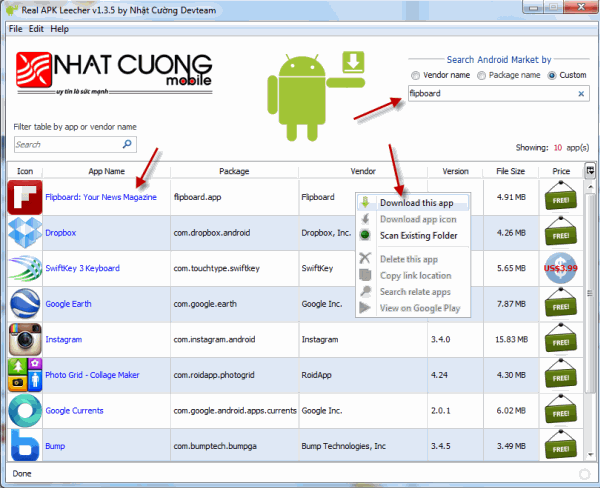تقریبا همه ی مرورگرهای معروف و محبوب مانند کروم و فایرفاکس این قابلیت را دارند که بتوانید در آن ها چند کاربر ایجاد کنید یعنی شما می توانید مانند ویندوز در این مرورگرها هم چند کاربر بسازید و هر بار که خواستید وارد آن ها شوید کاربر خود را انتخاب کرده و از مرورگر خودتان استفاده کنید! البته مرورگرهای دیگر هم این قابلیت را دارند اما در اینجا من به توضیح در مورد دو مرورگر برتر یعنی فایرفاکس و کروم می پردازم.
کروم
مرورگر را باز کرده و به تنظیمات آن بروید.
در قسمت users روی گزینه ی Add new user کلیک کنید تا یک کاربر جدید بسازید
برای کاربر جدید نام و یک آیکون انتخاب کنید.
و حالا شما دو کاربر دارید که می توانید با همین روش آن ها را بیشتر کنید.
شما می توانید با کلیک روی آیکونی که در بالا سمت چپ وجود دارد بین کاربران جابه جا شوید. همچنین در قسمت تنظیمات می توانید با انتخاب کاربر مورد نظر و انتخاب گزینه ی Edit نام و آیکون آن ها را تغییر دهید.
فایرفاکس
کلیدهای Win+R را بزنید اگر فایرفاکس شما در درایوی که ویندوز در آن نصب شده است قرار دارد عبارت firefox.exe -p در پنجره ی باز شده کپی کرده و OK کنید. اما اگر فایرفاکس را در درایو دیگری نصب کرده اید، بسته به نوع ویندوزتان عبارت های زیر را کپی کنید
Windows 64-bit: ”C:\Program Files (x86)\Mozilla Firefox\firefox.exe” -p
در پنجره ی باز شده رو گزینه ی Create profile کلیک کنید و نامی برای کاربر جدید انتخاب کرده و Finish را بزنید تا کاربر جدید ساخته شود. حال می توانید کاربر خود را انتخاب کرده و Start firefox را بزنید. بهتر است قبل از اینکار تیک گزینه ی Don’t ask at startup را بردارید تا هر بار که فایرفاکس را اجرا می کنید از شما بپرسد که می خواهید با کدام کاربر وارد شوید.